인스타그램 사용자 여러분은 소셜 미디어 플랫폼이 사진을 게시하기에 좋은 장소라는 것을 이미 알고 계십니다. 내가 팔로우하는 사람들의 애완동물, 사람, 장소 등을 볼 수 있으며 자신의 사진을 게시할 수도 있습니다.
한 번에 두 장 이상의 사진을 게시하려면 어떻게 해야 하나요? 관련이 있거나 함께 게시하는 것이 더 의미가 있는 두 개 이상의 사진이 있을 수 있습니다. 여기에서는 웹상의 Instagram 게시물 및 모바일 앱에 여러 장의 사진을 추가하는 방법을 보여드리겠습니다.
Instagram 웹사이트에 여러 장의 사진 게시
Instagram에서 공유하고 싶은 사진이 당신의 컴퓨터에서 인 경우 웹의 새 게시물에 두 장 이상을 쉽게 추가할 수 있습니다.
인스타그램.com 을 방문하여 로그인한 후 오른쪽 상단 탐색 메뉴에서 게시아이콘(더하기 기호)을 선택하세요.

새 게시물 만들기창이 열리면 사진을 창으로 드래그하거나 컴퓨터에서 여러 장의 사진을 업로드할 수 있습니다.
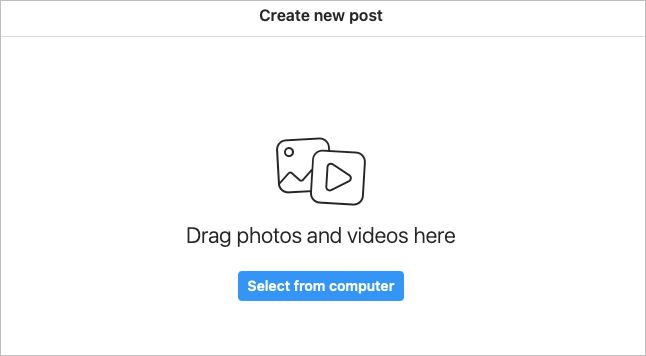
사진 그룹 드래그
컴퓨터에 있는 사진을 창으로 바로 가져오려면 사진을 모두 선택하세요. 그런 다음 사진 그룹을 새 게시물 만들기 창으로 드래그하세요.
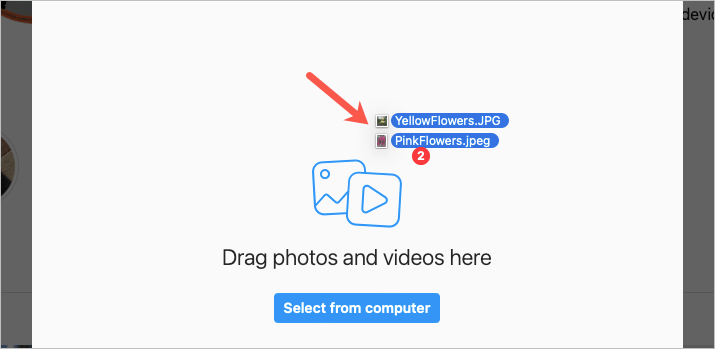
사진 그룹 선택
사진을 찾는 것이 더 쉽다면 컴퓨터에서 선택버튼을 선택하세요. 사진을 찾아 게시하고 싶은 사진을 모두 선택한 다음 업로드를 선택하세요.
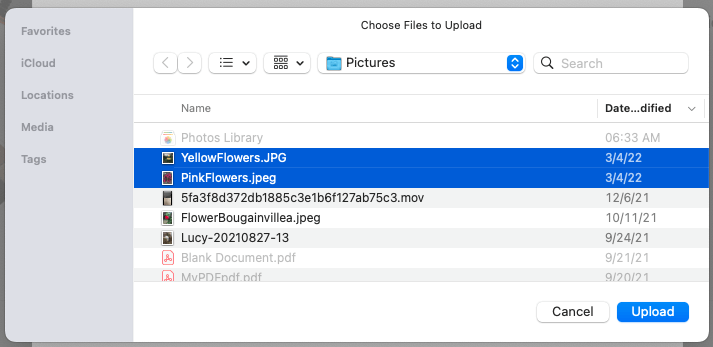
게시물에 더 많은 사진 추가
공유하고 싶은 사진 가 컴퓨터의 서로 다른 위치에 있어서 동시에 모두 선택하기 어려울 수도 있습니다. 여러 장의 사진을 게시할 수 있습니다.
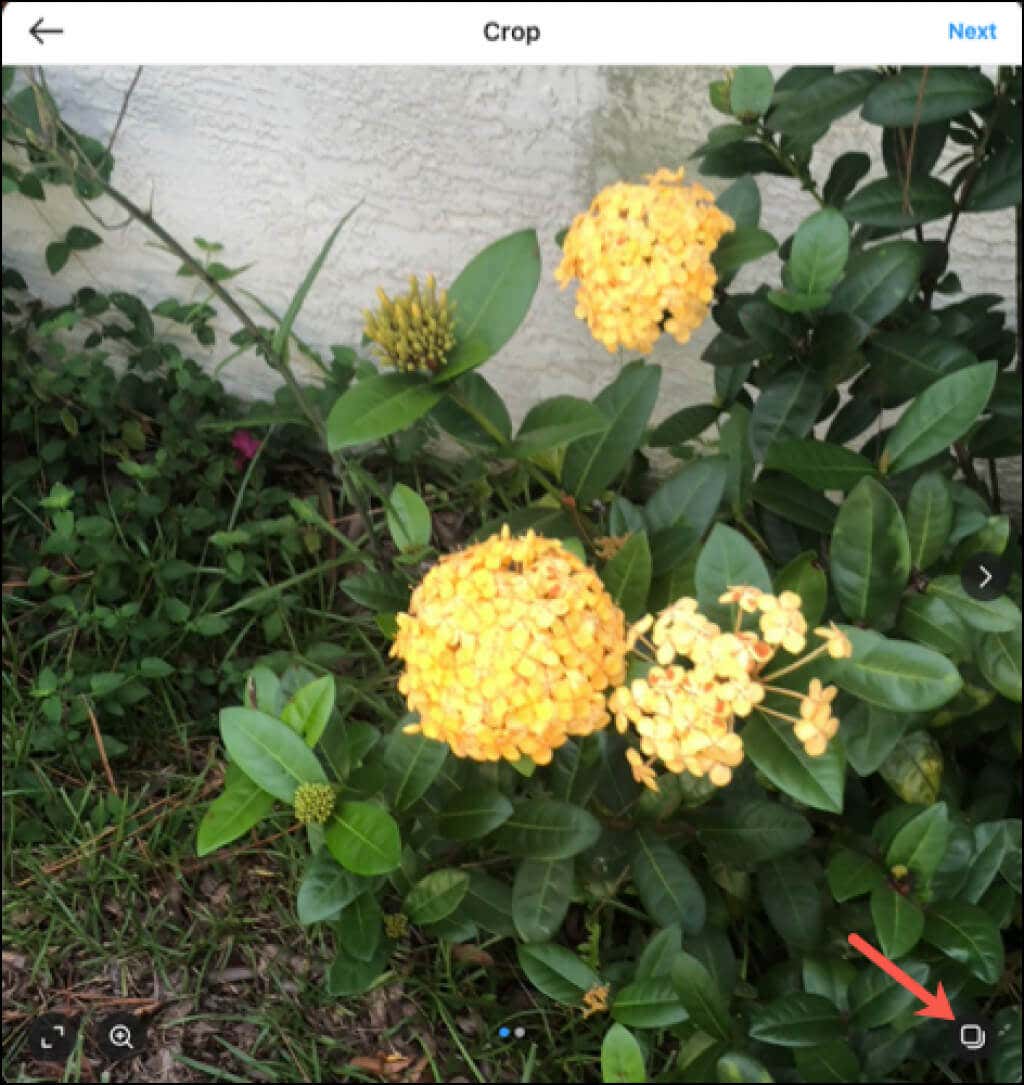
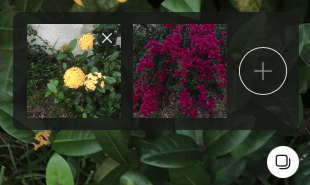
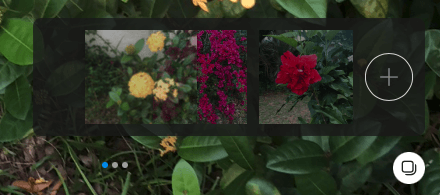
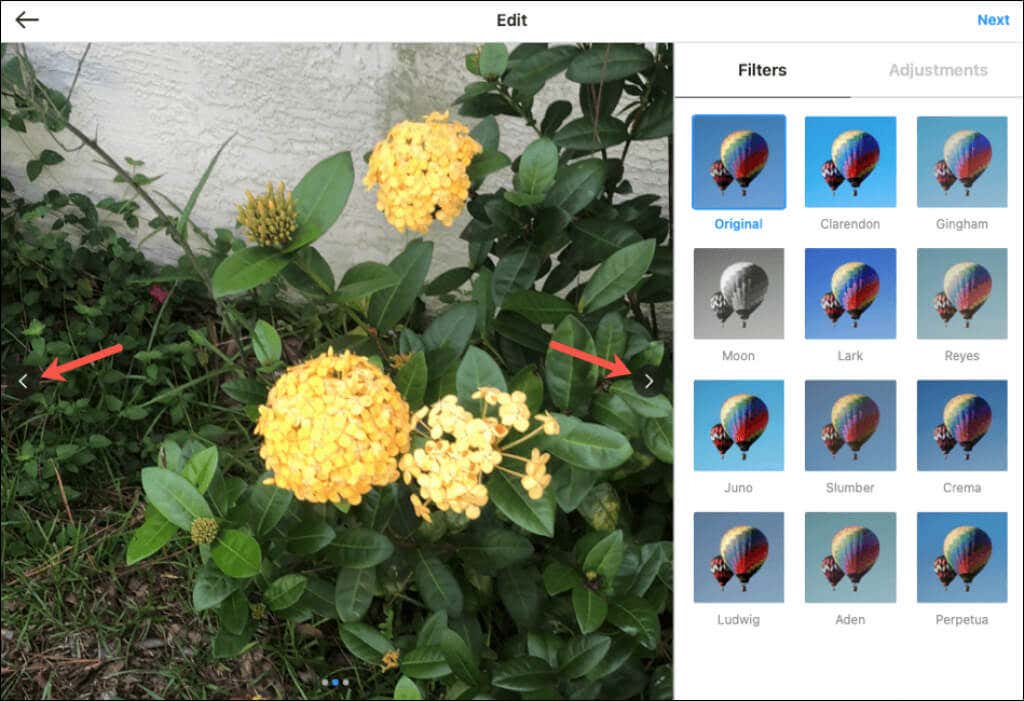
다른 사람이 웹에서 내 게시물을 볼 때 사진 왼쪽과 오른쪽에 화살표가 표시되어 사진 사이를 이동할 수 있습니다. 또한 포함된 사진 수에 따라 하단에 점이 표시됩니다.
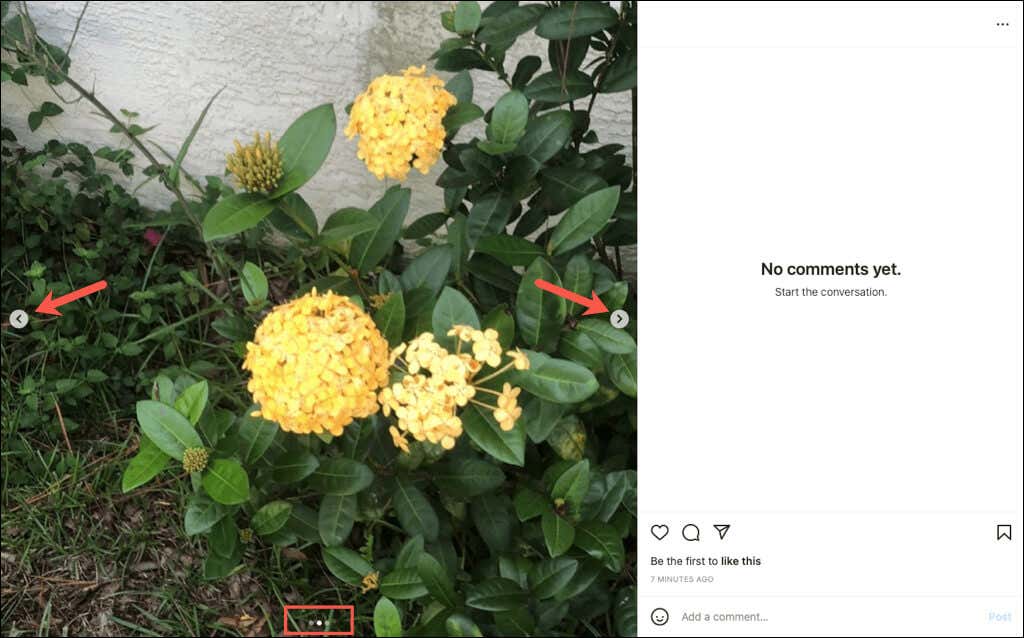
Instagram 모바일 앱에 여러 장의 사진 게시
게시하려는 사진이 모바일 기기에 있을 수도 있습니다. iPhone의 인스타그램 앱 와 Android에서도 여러 장의 사진을 게시할 수 있습니다.
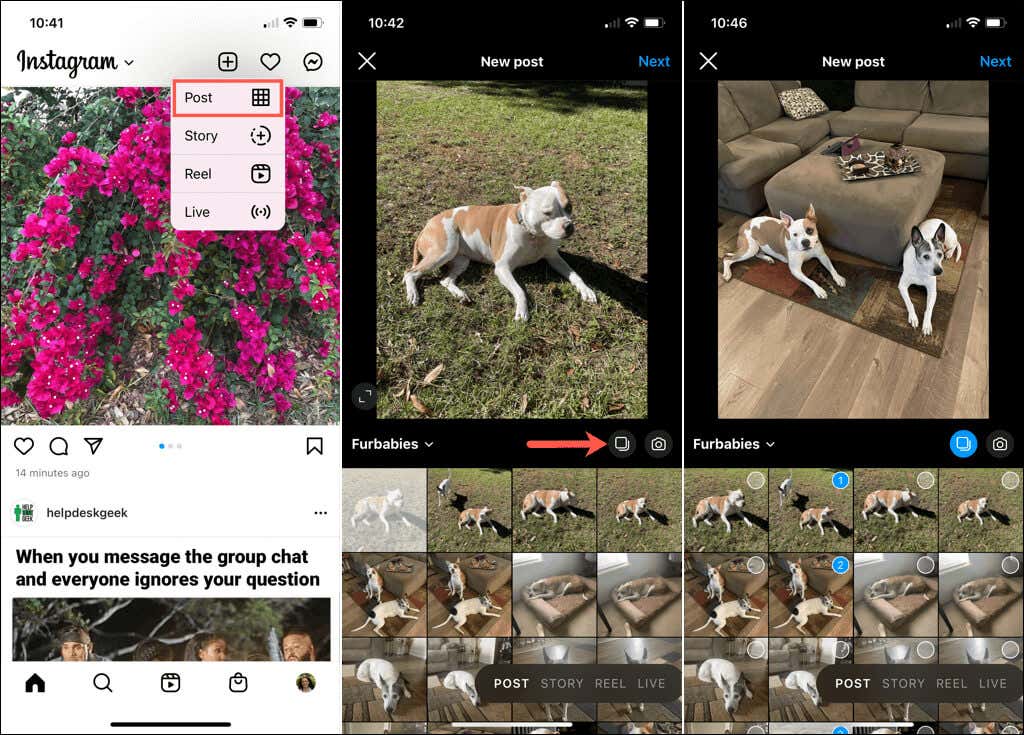
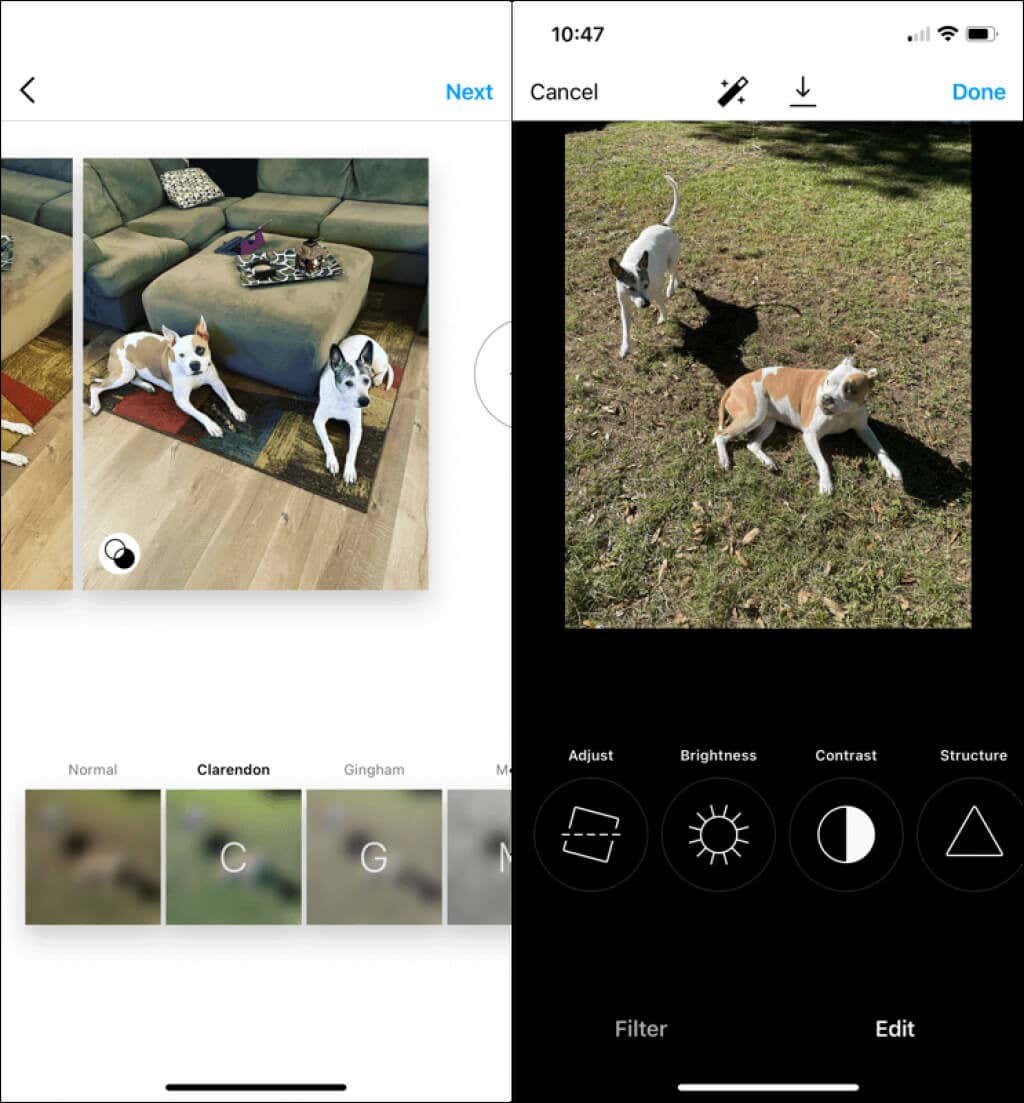
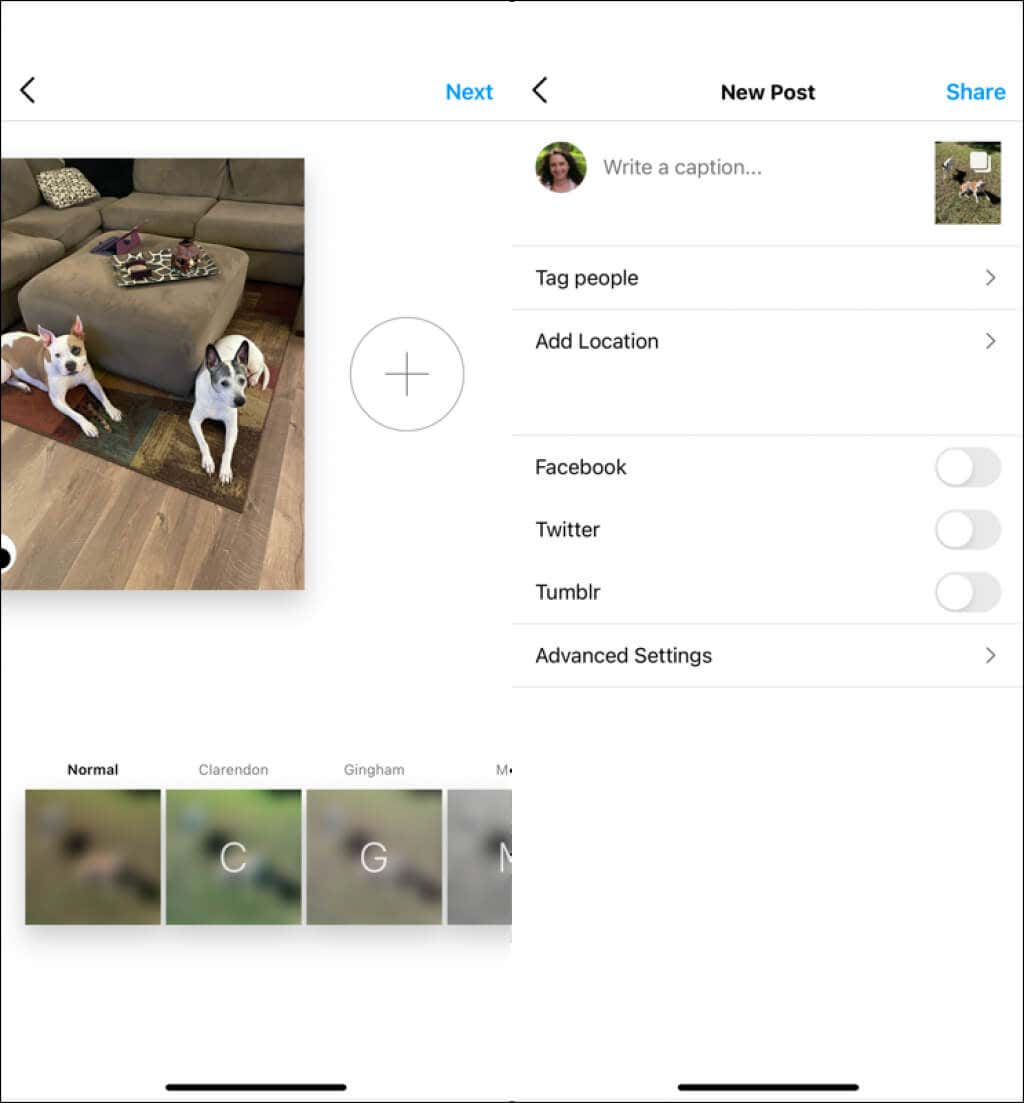
다른 사람들이 Instagram 피드에서 귀하의 게시물을 볼 때 첫 번째 사진 하단에 포함된 사진 수에 대한 점이 표시됩니다. 그런 다음 스와이프하여 모두 볼 수 있습니다.
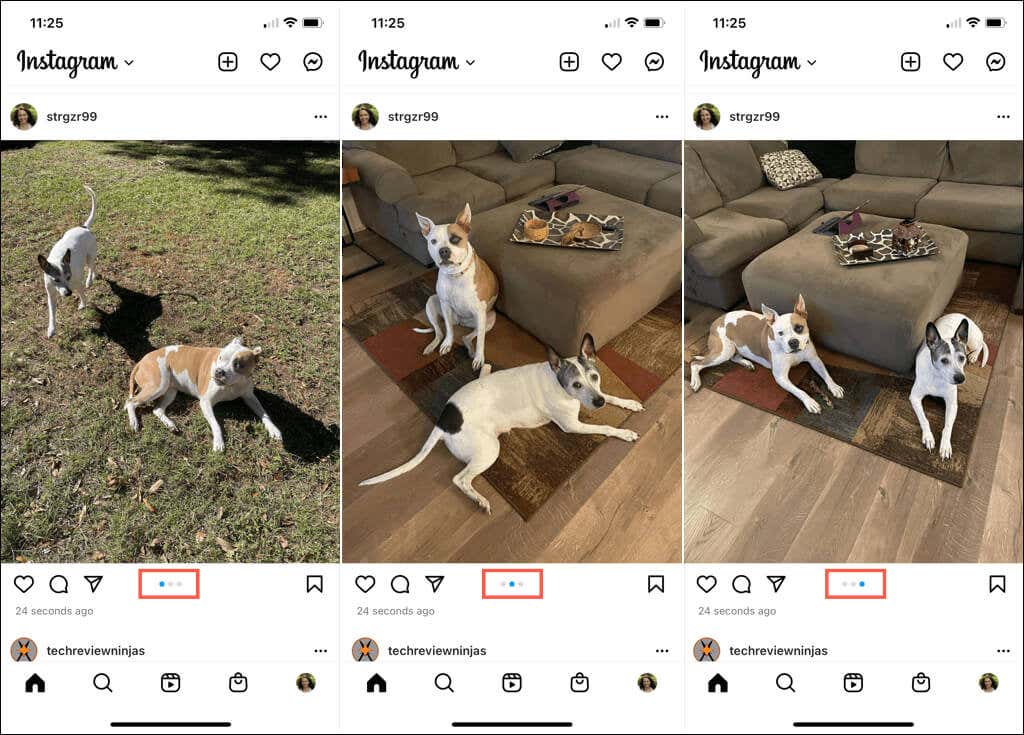
이제 Instagram 게시물에 여러 장의 사진을 추가하는 방법을 알았으니 인기 네트워크에서 인스타그램 스토리 만들기 또는 영향력 있는 사람이 되다 하는 방법을 확인해 보세요..
.